华为平板怎么接u盘吗
接口类型确认
华为平板主要分为两种接口:USB C(Type C)和Micro USB,较新的机型大多采用USB C接口,这种接口支持正反盲插,使用起来更加方便;老款机型可能配备Micro USB接口,你可以通过查看平板机身底部或侧面的接口形状来确定其接口类型。
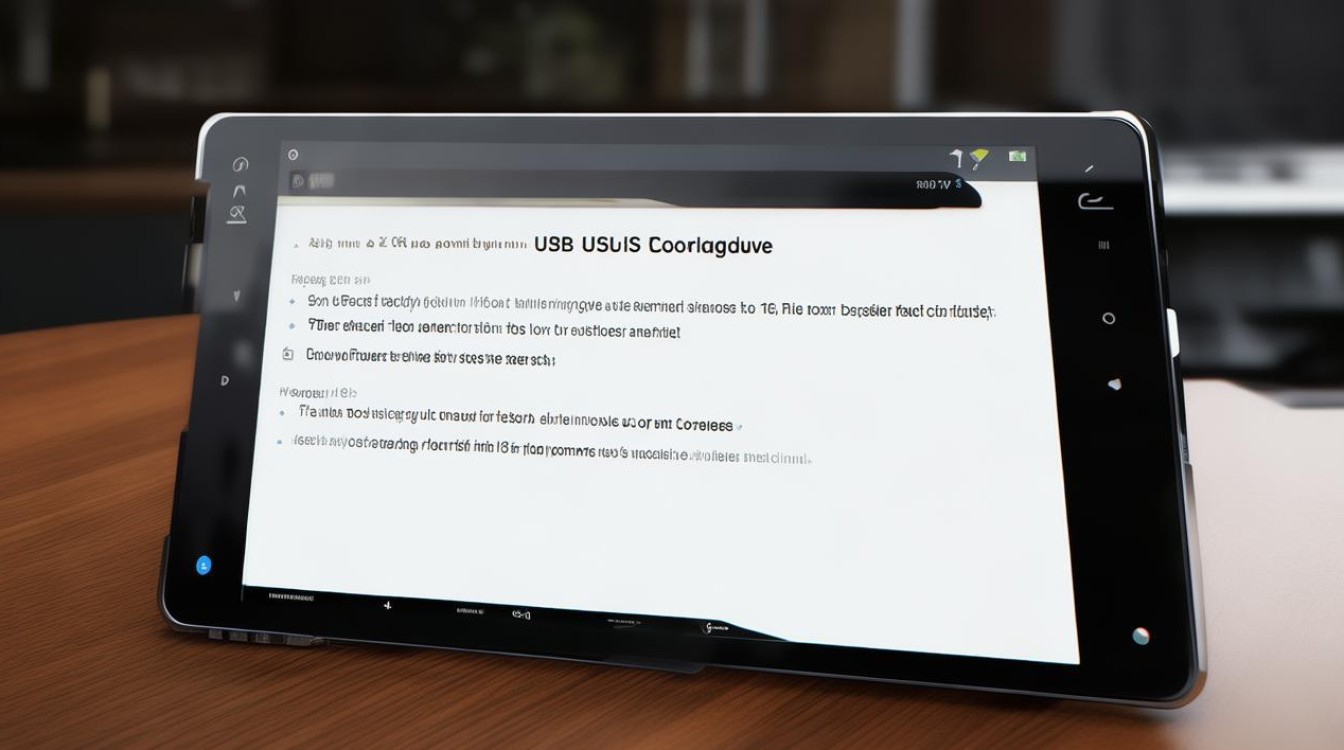
USB C接口平板连接U盘步骤
| 序号 | 操作步骤 | 详细说明 |
|---|---|---|
| 1 | 准备适配设备 | 若U盘是标准的USB A接口(长方形),则需要一个USB C转USB A的OTG转接线;如果U盘本身就是USB C接口,则可直接连接。 |
| 2 | 插入U盘 | 将转接线的一端插入平板的USB C接口,另一端连接U盘,或者直接把USB C接口的U盘插入平板的USB C接口。 |
| 3 | 等待识别 | 平板会自动检测并安装驱动程序(部分系统可能需要短暂时间),当看到通知栏提示“正在准备SD卡”或类似信息时,表示已成功识别。 |
| 4 | 访问文件 | 打开平板上的【文件管理】应用,在存储设备列表中找到对应的U盘图标,点击即可浏览、复制、移动或删除文件。 |
Micro USB接口平板连接U盘步骤
| 序号 | 操作步骤 | 详细说明 |
|---|---|---|
| 1 | 使用OTG线缆 | 必须通过一根支持OTG功能的Micro USB转USB A线缆进行连接,普通充电线不支持数据传输功能。 |
| 2 | 正确插入设备 | 先将OTG线的Micro USB头插入平板充电口,再将另一端连接到U盘,注意避免插反导致无法工作。 |
| 3 | 启用OTG模式 | 首次连接时,系统可能会弹出询问是否进入OTG模式的提示框,选择“确定”,后续插入会自动切换至该模式。 |
| 4 | 管理数据 | 进入【设置】>【存储】查看外接设备状态,或直接通过【文件管理】应用操作U盘中的内容。 |
注意事项
⚠️ 供电限制:部分低功率U盘可能因电流不足无法正常工作,建议优先选择自带电源的品牌产品。
⚠️ 格式兼容性:确保U盘格式化为FAT32/exFAT文件系统,NTFS格式在某些型号上可能出现读写异常。
⚠️ 安全弹出:完成操作后,应在系统中选择“安全移除硬件”,防止数据丢失。
相关问题与解答
Q1:为什么插入U盘后没有反应?
A:可能原因包括:①未使用OTG线缆(Micro USB机型);②U盘损坏或非标准接口;③平板系统未更新至最新版本,解决方法:检查线缆规格、尝试其他U盘或重启设备。
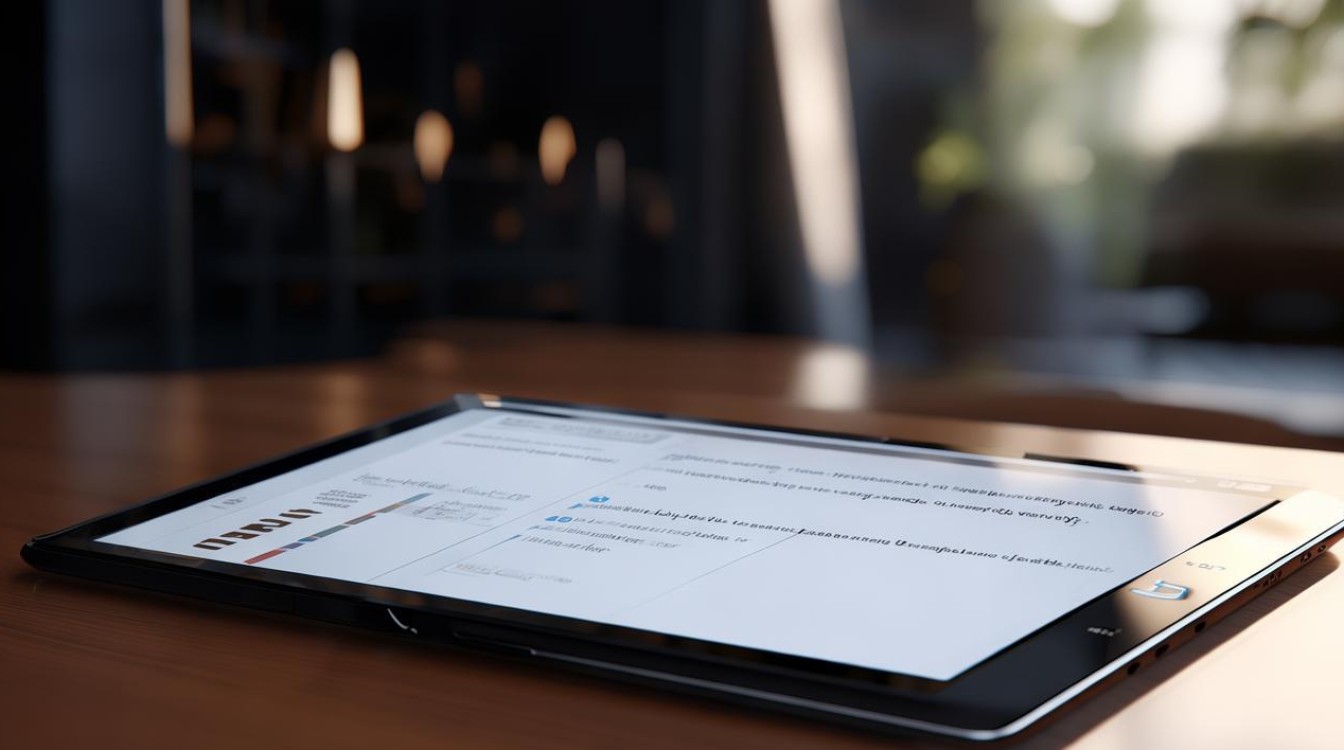
Q2:能否通过U盘给华为平板安装第三方应用?
A:可以,将APK文件拷贝到U盘中,插入平板后通过【文件管理】找到并点击安装即可,但需注意开启“未知来源应用安装”权限(路径:【设置】
版权声明:本文由环云手机汇 - 聚焦全球新机与行业动态!发布,如需转载请注明出处。



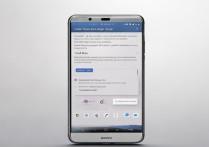








 冀ICP备2021017634号-5
冀ICP备2021017634号-5
 冀公网安备13062802000102号
冀公网安备13062802000102号